آموزش سالیدورکس دستور Forming Tools کامل
1400/02/29
دسته ها: مقالات آموزش سالیدورکس
سلام خدمت همراهان همیشگی سایت سونما با یکی دیگر از سری مقالات آموزشی سالیدورک در خدمت شما هستیم. مبحث امروز ما در رابطه با Forming Tools در قسمت Sheet Metal سالیدورکس می باشد، که قصد داریم به تمامی نکات آن را به صورت کامل برای شما شرح دهیم. پس تا انتهای مقاله با ما همراه باشید.
Forming Tools یکی از مهم ترین قسمت های بخش ورقکاری می باشد که بسیاری از قطعات موجود در اطراف ما به این روش تولید می شوند. قطعاتی همچون سینک ظرفشویی، مخزن ها و ... همگی از این روش بهره می برند.
---------------------------------------------------------------------------------------------------------------------------------------------------------
فهرست مطالب :
Forming Tools چیست و چرا به آن نیاز داریم؟
فراخوانی Forming Tools
دستور Forming Tools
قالب های موجود در نرم افزار
استفاده از قالب های طراحی شده
جمع بندی
منابع
---------------------------------------------------------------------------------------------------------------------------------------------------------


Forming Tools چیست و چرا به آن نیاز داریم؟
در واقع Forming Tools همان قالب های سنبه ماتریس می باشند، که به وسیله ی آنها می توان ورقها را به اشکال مختلف تبدیل کرد. قالب های سنبه ماتریس خود به دسته های مختلفی تقسیم میشوند که به صورت تیتر وار آنها را نام می بریم:
- برشی
- کوبشی
- خم کاری
- کششی

نمونه ای از قالب برشی برای تولید واشر
فراخوانی Forming Tools:
در ابتدا می بایست سر برگ Sheet Metal را به صفحه ی نرم افزار سالیدورکس اضافه کنیم. برای محقق شدن این امر در محدوده ی مشخص شده با رنگ آبی، کلیک راست میکنیم و Sheet Metal را انتخاب می کنیم.
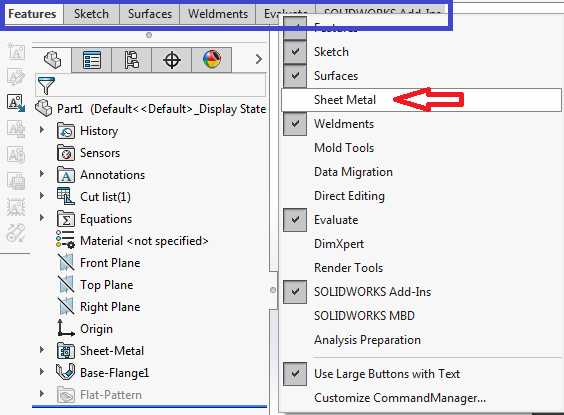
اضافه کردن Sheet Metal
ما برای استفاده از قالب های ذکر شده ابتدا به یک شیت ورق احتیاج داریم تا تغییرات را بر روی آن اعمال کنیم. پس در قسمت Sheet Metal بر روی گزینه ی Base Flange کلیک میکنیم.

انتخاب Base Flange
یک نکته در رابطه با Base Flange این است که شما می توانید برای کشیدن اسکچ از دو نوع محیط باز و محیط بسته استفاده کنیم.
بگذارید بیشتر در این رابطه صحبت کنیم. به تصاویر پایین دقت فرمایید.
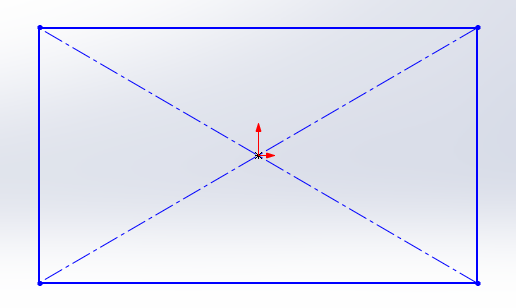
اسکچ محیط بسته
در صورت ترسیم اسکچ محیط بسته (برای اطلاعات بیشتر به مقاله ی آموزش اسکچ در سالیدورکس مراجعه فرمایید) میتوانیم اسکچ را به یک صفحه ی صاف ورق تبدیل می شود.
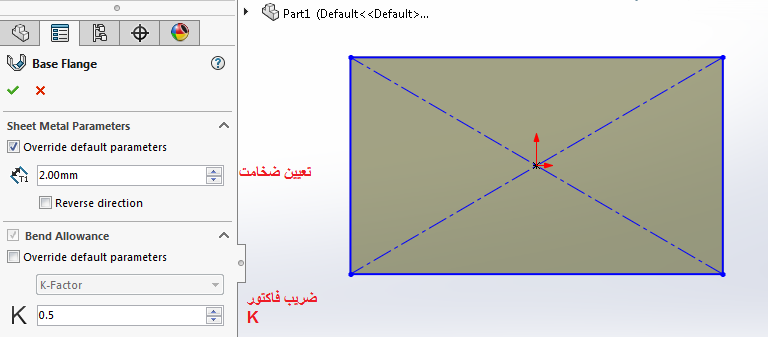
دستور Base Flange در رابطه با اسکچ محیط بسته
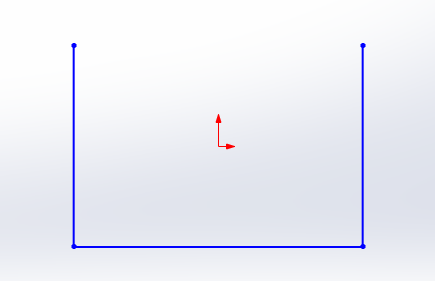
اسکچ محیط باز
در اسکچ محیط باز علاوه بر ضخامت می بایست می باست میزان اکسترود شدن اسکچ و شعاع خم را نیز انتخاب کنیم. به تصویر پایین دقت فرمایید.
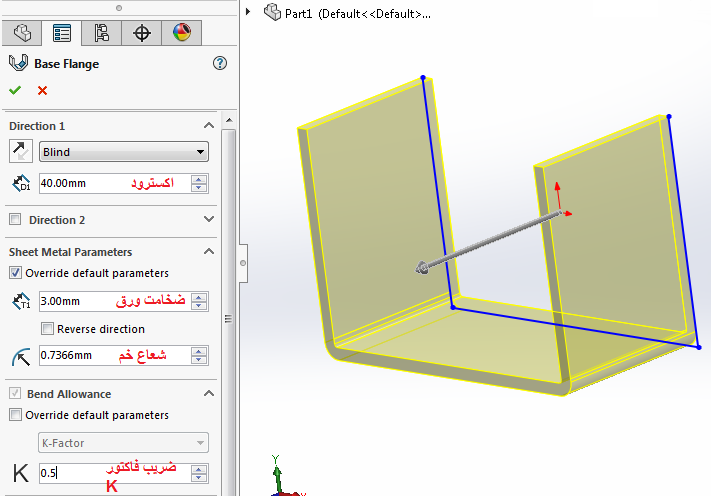
دستور Base Flange در رابطه با اسکچ محیط باز
پس از ساخت یک شیت ورق، وقت آن رسیده است که Forming Tools را بر روی آن امتحان کنیم پس با ما همراه باشید.

Forming Tools:
برای استفاده از این دستور دو راهکار داریم یا از قالب های موجود در نرم افزار سالیدورک استفاده کنیم یا خودمان قالبی طراحی کرده و آن را فراخوانی می کنیم.
قالب های موجود در نرم افزار:
برای استفاده از قالب های موجود در نرم افزار می بایست مسیر پایین را دنبال کنیم.
Design library>Forming Tools>…
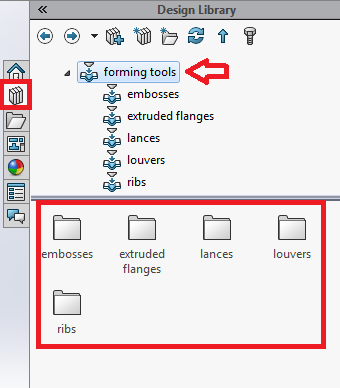
مسیر دسترسی به قالب های موجود در نرم افزار
سپس به دلخواه یکی از پوشه های مورد نیاز را انتخاب کرده و قالب مورد نیاز را از میان قالب های موجود انتخاب می کنیم.
پس از انتخاب قالب مورد نظر مطابق تصویر پایین، قالب را Drag&Drop کرده و بر روی ورق از پیش ساخته شده می آوریم و بر روی آن کلیک چپ می کنیم.
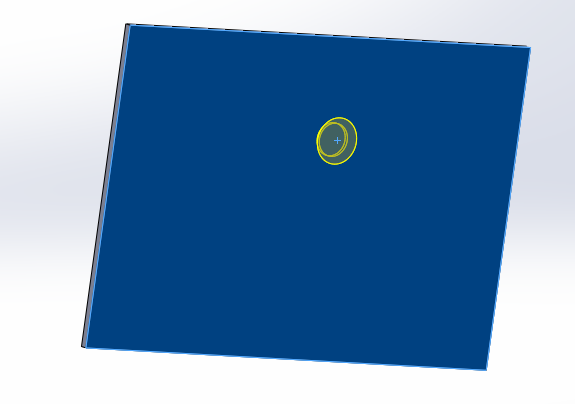
انتخاب قالب مورد نظر
پس از انجام این کار در سمت چپ تصویر نرم افزار پنجره ای به نام Form Tool Feature باز می شود. به تصویر پایین توجه فرمایید.
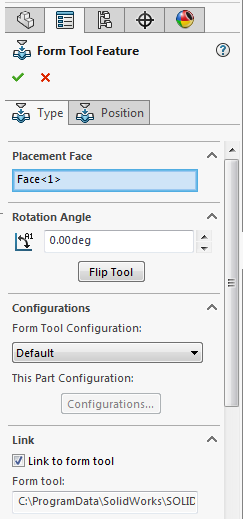
Form Tool Feature
در قسمت TAB در تصویر بالا دو حالت موجود است:
- Type
- Position
در TAB اول به اسم Type در قسمت اول (Placement Face)، صفحه ی مورد نظر که قالب را روی آن انتخاب می کنیم.
در قسمت دوم (Rotation Angle)، زاویه ی قالب را نسبت به صفحه مشخص می کنیم. و با کلیک بر روی Flip Tool، قالب را 180 درجه می چرخانیم.
در قسمت سوم (Configurations)، کانفیگوریشن قالب را در صورت وجود تغییر می دهیم.(برای اطلاعات بیشتر به مقاله ی آموزش کانفیگوریشن در سالیدورکس مراجعه فرمایید.)
در قسمت چهارم (Link) نیز مبدا قالب را به ما نشان می دهد که می توان نوع قالب را از این قسمت تغییر داد.
در TAB دوم به نام Position می توانیم به قالب یا قالب های خود مختصات و اندازه اختصاص دهیم. به تصویر پایین توجه فرمایید.
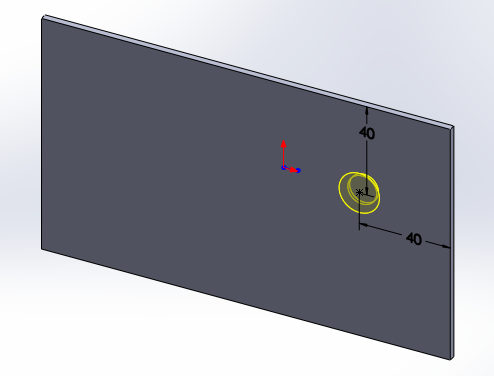
Position در Forming Tool
استفاده از قالب های طراحی شده:
برای این کار ابتدا در سالیدورکز یک پارت جدید ایجاد میکنیم و طراحی مورد نظرمان را به صورت سه بعدی ترسیم می کنیم. (برای اطلاعات بیشتر به مقاله آموزش زبانه فیچر در سالیدورکس مراجعه فرمایید.) به تصویر پایین توجه فرمایید.

قالب طراحی شده
سپس باید Forming Tool را در سر برگ Sheet Metal انتخاب کنیم. و تصویر پایین برای ما پدیدار می شود.
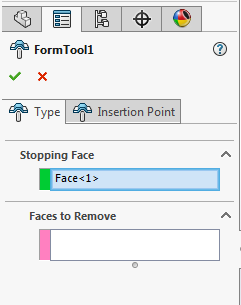
Forming Tool
در TAB اول به نام Type، دو قسمت وجود دارد که Stopping Face، صفحه ای است که قالب در این صفحه با شیت ورق ما برخورد می کند و پایین رفتن قالب متوقف می شود و اگر نیاز به پانچ شدن باشد در قسمت Face to Remove، صفحه ای که می خواهیم باعث سوراخ شدن شیت ورق ما شود را انتخاب می کنیم.
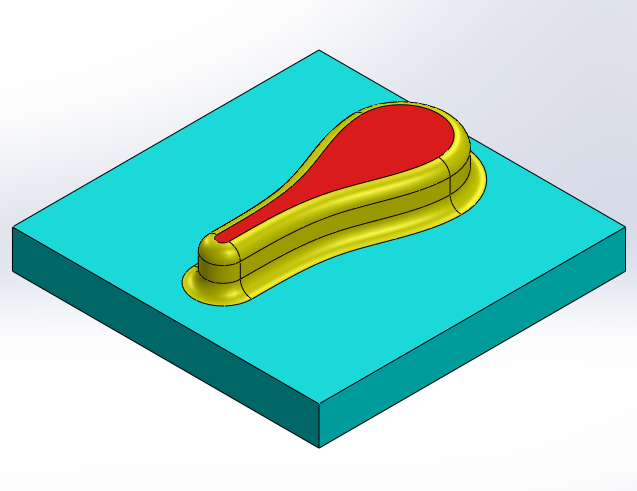
قالب پس از انتخاب صفحات توقف و پانچ
در TAB دوم به نام Insertion Point، می توانیم نقطه ی موثر قالب را تغییر دهیم. کاربرد این قسمت زمانی است که می خواهیم قالب را روی شیت ورق اعمال کنیم و به آن اندازه اختصاص دهیم که در واقع به Insertion Point اختصاص می دهیم.
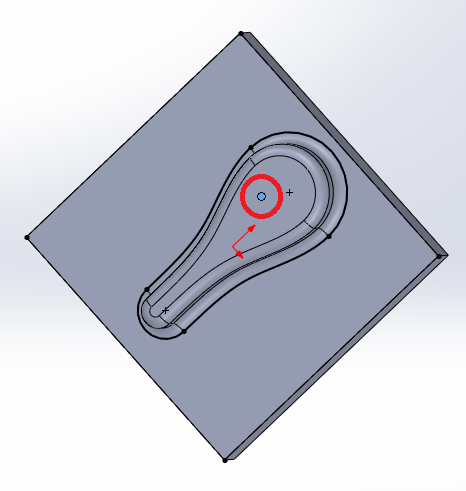
Insertion Point
سپس می بایست فایل مورد نظرمان را با فرمت *.sldftp ذخیره کنیم. ترجیحا در مکانی ذخیره شود که باقی قالب ها در آن جا وجود دارند.
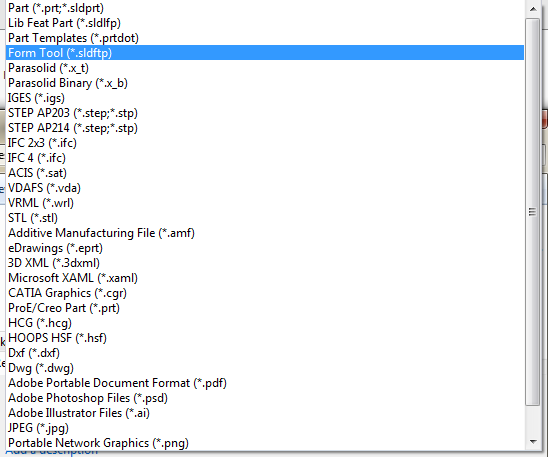
نحوه ی ذخیره ی قالب
حال زمان آن فرارسیده تا قالب طراحی شده را بر روی یک شیت ورق امتحان کنیم. تنها کافی است همانند مراحل قبل که برای قالبهای پیش فرض موجود در نرم افزار توضیح داده شد عمل کنیم که نتیجه ی نهایی همانند تصویر پایین می شود.
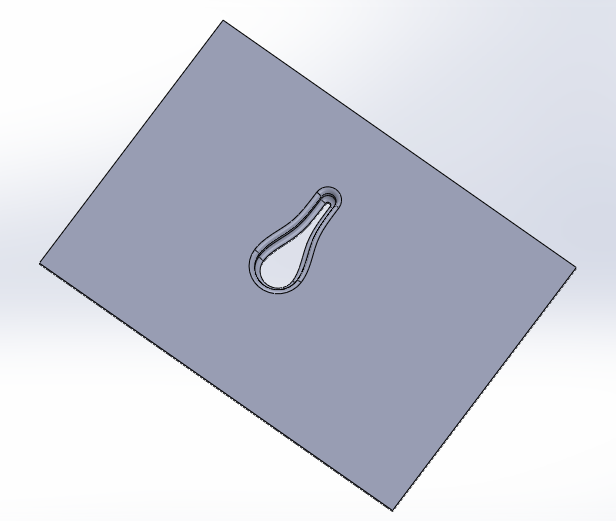
اعمال قالب طراحی شده به شیت ورق

جمع بندی:
در این مقاله سعی بر آن شد که نکات متفاوت و جدیدی از Forming Tool، که کاربردهای فراوانی در پروژه ها دارد، گفته شود. بسیاری از قطعات اطراف ما روش ساخت مشابهی با این قسمت از نرم افزار سالیدورک دارد که دست کم در به وجود آوردن دید مهندسی کمک به سزایی به افراد تازه می کند.
منابع:
 سالیدورکس یا کتیا ؟
سالیدورکس یا کتیا ؟
 تبدیل یک پارت سالید به قطعه شیت متال
تبدیل یک پارت سالید به قطعه شیت متال
 ویدیو آموزش سالیدورکس بخش سرفیس
ویدیو آموزش سالیدورکس بخش سرفیس
 آموزش سالیدورکس تهیه جدول BOM کامل
آموزش سالیدورکس تهیه جدول BOM کامل



سلام ممنون می بخشید دیزاین لایبری من قطعات استاندارو داره ولی forming toolنداره چیکار کنم
باسلام همراه گرامی پیشنهاد می شود جهت دریافت پاسخ دقیق تر و گفت و گو بیشتر سوالات خود را در گروه تلگرام سونما مطرح کنید .. https://t.me/zaban_solidworks